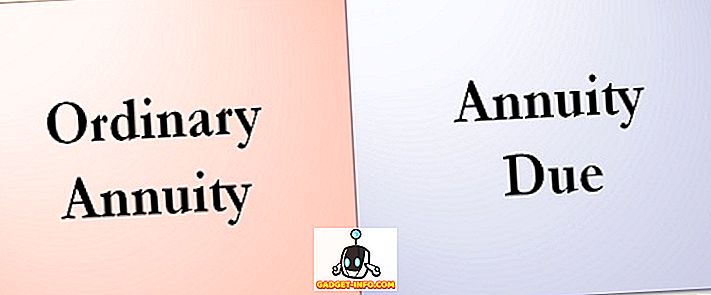لقد قمت مؤخراً بشراء طابعة لاسلكية من Brother ويجب أن أقول إنه من الجيد حقًا أن أتمكن من الطباعة من الكمبيوتر المحمول أثناء الجلوس في الخارج على الشرفة الأمامية. لا توجد كابلات ، لا تضطر للحفاظ على جهاز الكمبيوتر الخاص بي في مكان واحد ، وما إلى ذلك. هذا هو إذا كانت الطابعة اللاسلكية تعمل كما ينبغي.
كما هو الحال مع أي تقنية أخرى ، وفي بعض الأحيان كلما أصبحت أكثر تقدمًا ، تصبح أكثر تعقيدًا وبالتالي ، أكثر عرضة للخطأ. هذا صحيح جدا مع الطابعات اللاسلكية. سيعملون بشكل رائع لمدة أسبوع ، ثم فجأة عندما يضطرون إلى مغادرة المطار في عجلة من أمرهم ، لن يقوموا بطباعة بطاقة الصعود!

في هذه المقالة ، سوف أتصفح العديد من تلميحات استكشاف الأخطاء وإصلاحها التي تعلمتها على مر السنين أثناء العمل مع الطابعتين اللاسلكيتين اللتين لديهما في المنزل. من الجيد أن يكون لديك اثنين ، لأنه عندما يفشل المرء ، يمكنك دائمًا استخدام الثانية كنسخة احتياطية. ومع ذلك ، لم أشتر اثنتين لهذا الغرض ، والذي من شأنه أن يهزم تماما الغرض من شراء طابعة لاسلكية.
الطريقة 1 - إعادة تشغيل كل شيء
أول شيء أدركته من خلال امتلاك طابعة لاسلكية هو أنه على هواية جهاز التوجيه اللاسلكي تمامًا. إذا كان جهاز التوجيه لديك يواجه مشكلات ، وهو ما يفعله طوال الوقت ، فلن تعمل الطابعة بعد الآن. هذا صحيح حتى إذا كنت قادرًا على الاتصال بالإنترنت باستخدام كمبيوتر متصل لاسلكيًا. لا استطيع ان اقول لكم كم ساعة أهدرت محاولة تغيير الإعدادات على الطابعة والكمبيوتر ، فقط لمعرفة ما اضطررت إلى إعادة تشغيل جهاز التوجيه وكل شيء سار على ما يرام!
لذا فإن أول شيء يجب عليك فعله هو إيقاف تشغيل الكمبيوتر وإيقاف تشغيل الطابعة. المضي قدما وإعادة تشغيل جهاز التوجيه اللاسلكي عن طريق إلغاء توصيله ثم الانتظار 30 ثانية ثم توصيله مرة أخرى. ثم قم بتشغيل الكمبيوتر ثم قم بتشغيل الطابعة. اسمح لكل شيء بالاتصال ثم حاول الطباعة مرة أخرى.
الطريقة الثانية - التحقق من الاتصال اللاسلكي
الشيء الثاني الذي عليك القيام به هو التأكد من أن الطابعة لا تزال متصلة بالشبكة اللاسلكية. بمجرد أن يكون لديك طابعة لفترة طويلة ، تميل إلى نسيان أنه يعتمد على الشبكة اللاسلكية. يمكنك إجراء تغيير على الموجه اللاسلكي (كلمة المرور ، الوضع ، SSID ، إلخ) وفجأة لم تعد الطابعة متصلة.
أهم شيء يجب القيام به هو طباعة ورقة تكوين الشبكة مباشرة من الطابعة. يوجد عادة زر أو خيار قائمة يتيح لك طباعة حالة الشبكة الحالية. سيخبرك ما إذا كان متصلاً بالشبكة اللاسلكية أم لا. إذا رأيت عنوان IP مثل 169.254.xx ، فذلك يعني أن طابعتك غير متصلة بالشبكة بشكل صحيح.

في هذه الحالة ، سيكون عليك إما إضافته يدويًا إلى الشبكة على الطابعة نفسها أو سيتعين عليك توصيله بالكمبيوتر ثم تكوينه لإعادة الاتصال بالشبكة اللاسلكية. ستسمح لك الطابعات الجيبية بتشغيل البرنامج وتوصيل الطابعة بالشبكة اللاسلكية دون الحاجة إلى توصيل الطابعة بالكمبيوتر عبر الكابل. فهي تقوم بشكل أساسي بإنشاء شبكة لاسلكية مخصصة بين الطابعة والكمبيوتر ، وبالتالي لا تحتاج إلى جهاز توجيه لاسلكي.
إذا كانت لديك طابعة HP ، فيمكنك أيضًا التحقق من موقعها الذي يقدم تفاصيل شاملة حول إعادة توصيل الطابعة اللاسلكية بالشبكة:
استكشاف أخطاء الطباعة اللاسلكية - HP
إذا كان لديك طابعة لاسلكية من Lexmark ، فلديك هذا الدليل على الإنترنت:
//images.lexmark.com/publications/pdfs/2007/c925/html/en/info-you-need-to-set-up-printer-on-wireless-network-topic.html
لدى Brother أيضًا دليل عام لمعظم طابعاتها اللاسلكية. ربما يمكنك استخدامه لطراز طابعتك أيضًا.
Brother دليل استكشاف الأخطاء وإصلاحها اللاسلكي
وبالطبع ، إذا كنت تتأكد من اتصال الطابعة اللاسلكية بالشبكة ، فتأكد من اتصال الكمبيوتر الخاص بك بالشبكة. تأكد من إمكانية تصفح الإنترنت أو شيء من هذا القبيل.
الطريقة الثالثة - برامج مكافحة الفيروسات / جدار الحماية
هل قمت مؤخراً بتثبيت أي برنامج على جهاز الكمبيوتر الخاص بك مثل برنامج مكافحة الفيروسات أو أي نوع من مجموعة أمان الإنترنت أو جدار الحماية الإضافي؟ يمكن لبرامج عديدة مثل Norton Internet Security أو McAfee أو Comodo Firewall حظر الاتصال من الكمبيوتر إلى الطابعة. حاول تعطيل أي برنامج لمكافحة الفيروسات أو برنامج الحماية والتحقق مما إذا كان ذلك يعمل على إصلاح المشكلة مع اتصال الطابعة.
أيضًا ، إذا قمت بتثبيت أي برامج أخرى مثل برامج المحاكاة الافتراضية ، فمن الأفضل إلغاء تثبيتها وإعادة المحاولة. لا يمكنك إزالة شيء إلا إذا ثبته مؤخرًا وبدأت في رؤية هذه المشكلة.
الطريقة الرابعة - إعادة تكوين الطابعة
ذكرت نوعًا ما أعلاه ، لكن الأمر يستحق العودة مرة أخرى. إذا قمت باستبدال جهاز توجيه قديم أو قمت بتغيير بعض الإعدادات على الموجه ، فقد تضطر إلى إعادة تكوين الطابعة حتى تعمل الطباعة اللاسلكية. إذا قمت بالتغيير:
1. كلمة المرور اللاسلكية أو بروتوكول الحماية اللاسلكية (WEP ، WPA ، WPA2 ، إلخ)
2. SSID (اسم الشبكة) الخاص بالموجه اللاسلكي
3. تمكين أي نوع من التصفية مثل تصفية عنوان MAC أو عزل AP
في هذه الحالات ، سيكون عليك تغيير الإعدادات على الطابعة لمطابقة الموجه ثم الاتصال مرة أخرى.
الطريقة الخامسة - تغيير عنوان IP
عادة ، سيكون للطابعة عنوان IP نفسه على الشبكة المحلية لأنه لن ينتهي عقد الإيجار طالما أنه يتصل بخادم DHCP كل يومين. ومع ذلك ، فهناك بعض الوقت الذي سيتغير فيه عنوان IP الخاص بالطابعة ، وستفاجئ قدرة الطباعة فجأة.
أسهل ما يمكن فعله في هذه الحالة هو ببساطة تغيير عنوان IP الخاص بالطابعة على جهاز الكمبيوتر الخاص بك. على جهاز Mac ، يمكنك فقط حذف الطابعة ثم إعادة إضافتها باستخدام عنوان IP الجديد. على Windows ، يمكنك تغيير عنوان IP الخاص بالمنفذ أو يمكنك إزالة الطابعة وإضافتها مرة أخرى إذا أردت.

لاحظ أنك لن تواجه هذه المشكلة أبدًا إذا كنت تستخدم القرص المضغوط المرفق مع الطابعة لتثبيت الطابعة. السبب في أن البرنامج الذي تم تثبيته على الكمبيوتر سيكشف تلقائيًا أي تغيير في عنوان الطابعة ويرسل مهام الطباعة إلى عنوان IP الصحيح. إذا قمت بتثبيت برنامج التشغيل ثم قمت بإضافة طابعة TCP / IP يدويًا في نظام التشغيل Windows ، فستضطر إلى حذف الطابعة يدويًا وإضافتها مرة أخرى للطباعة.
طريقة 6 - تحميل أحدث Utilites
إذا كنت لا تزال غير قادر على معرفة الأشياء ، فحاول تنزيل أحدث حزمة تثبيت للطابعة مباشرةً من موقع الويب الخاص بالمصنع. في بعض الأحيان ، قد لا يحتوي القرص المضغوط الذي يأتي مع الطابعة على أحدث برامج التشغيل ، لذا من الأفضل تنزيلها مباشرة من موقع الويب.
شيء آخر يمكنك القيام به للمساعدة في تضييق نطاق المشكلة هو محاولة الطباعة من أجهزة كمبيوتر متعددة. إذا قمت بإعداد طابعة لاسلكية على عدة أجهزة ، فحاول معرفة ما إذا كان بإمكانك الطباعة من كمبيوتر آخر. بهذه الطريقة يمكنك معرفة ما إذا كانت مشكلة في الطابعة أو مع الكمبيوتر. مرة أخرى ، قم بذلك بعد استبعاد الموجه اللاسلكي عن طريق إعادة تشغيله.
إذا كنت لا تزال تواجه مشكلة في الطباعة إلى الطابعة اللاسلكية ، فقم بنشر تعليق هنا باستخدام الإعداد والتفاصيل وسنحاول مساعدتك! استمتع!